Как получить доступ к Google Диску из файлового менеджера Ubuntu?
Вместо того, чтобы всегда открывать браузер для доступа к Google Диску, вы можете найти все, что вам нужно, в файловом менеджере Ubuntu, как будто оно хранится локально на компьютере.
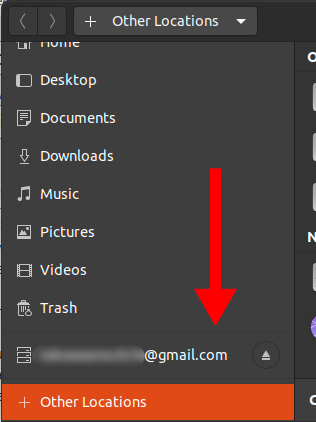 Аккаунт Google отображается в файловом менеджере Ubuntu
Аккаунт Google отображается в файловом менеджере Ubuntu
Программы для Windows, мобильные приложения, игры - ВСЁ БЕСПЛАТНО, в нашем закрытом телеграмм канале - Подписывайтесь:)
Из файлового менеджера вы можете выполнять большинство операций так же, как в браузере, который включает:
- Копирование, вырезание и вставка файлов
- Открытие файлов различных форматов
- Удаление файлов
Как получить доступ к Google Диску из файлового менеджера Ubuntu
- Откройте настройки, выполнив поиск в меню приложений или введя следующую команду в терминалеgnome-control-center
- Перейдите к учетным записям в Интернете из меню настроек.
- В разделе “Добавить учетную запись” нажмите Google.
 Настройки онлайн-аккаунтов Ubuntu
Настройки онлайн-аккаунтов Ubuntu - Появится диалоговое окно входа в систему. Введите свой адрес электронной почты Google и пароль
- Откроется диалоговое окно для предоставления разрешений Gnome для доступа к вашей учетной записи Google и управления ею.
Прокрутите вниз и нажмите кнопку Разрешить Предоставить Gnome доступ к Google
Предоставить Gnome доступ к Google - На следующем экране вам нужно будет включить функции Google, которые вы хотите использовать на своем компьютере.
Для этого руководства включите все из них, но вы всегда можете вернуться позже и изменить эти настройки, нажав на Учетную запись Включите функции Google, чтобы получить доступ
Включите функции Google, чтобы получить доступ - Теперь адрес электронной почты вашего аккаунта Google всегда будет отображаться в файловом менеджере Ubuntu, и вы всегда можете открыть его для доступа и управления файлами на Google Диске.
- Вы можете управлять файлами как локальными, в том числе с помощью сочетаний клавиш, таких как Ctrl + C для копирования, и многих других.
Примечание. Чтобы получить доступ к Google Диску, вам всегда нужно быть подключенным к Интернету.
Общие задачи, которые можно выполнить на Google Диске из файлового менеджера
- Копирование и вставка файлов или папок с помощью Ctrl + C и Ctrl + V соответственно.
- Вырезание файлов или папок с помощью Ctrl + X
- Создание новых папок, щелкнув правой кнопкой мыши, а затем выберите «Новая папка», в которой вы можете создавать любые файлы.
- Вы можете легко перемещаться по файлам, сортируя их по следующим параметрам: по убыванию или по возрастанию, последнее изменение, первое изменение и т. Д. Чтобы использовать эту функцию, нажмите кнопку раскрывающегося списка, как показано ниже.
 Сортировка содержимого диска Google из файлового менеджера Ubuntu
Сортировка содержимого диска Google из файлового менеджера Ubuntu
Программы для Windows, мобильные приложения, игры - ВСЁ БЕСПЛАТНО, в нашем закрытом телеграмм канале - Подписывайтесь:)

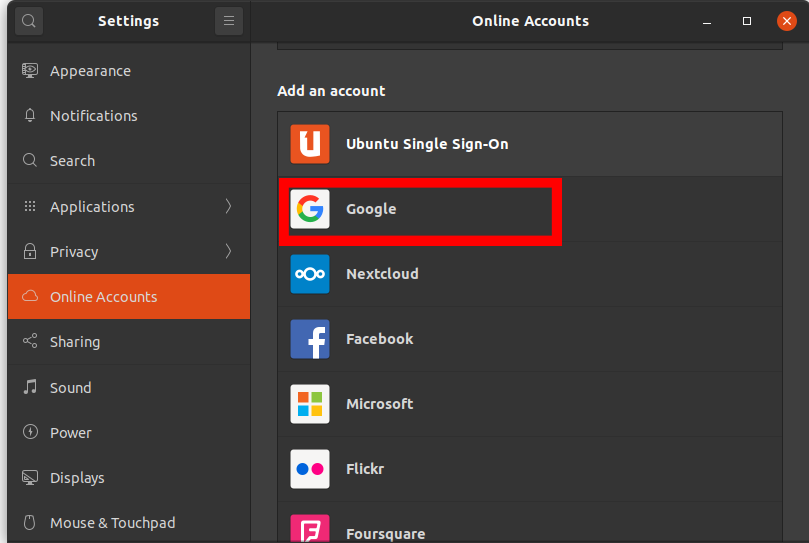 Настройки онлайн-аккаунтов Ubuntu
Настройки онлайн-аккаунтов Ubuntu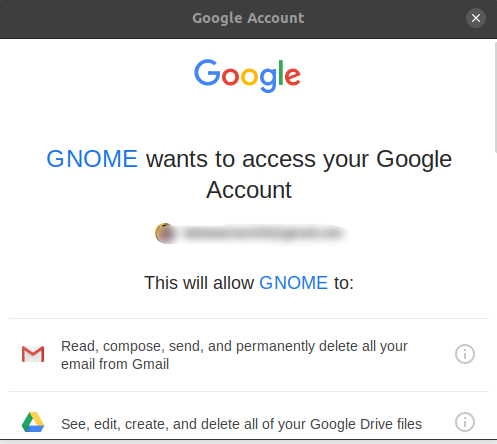 Предоставить Gnome доступ к Google
Предоставить Gnome доступ к Google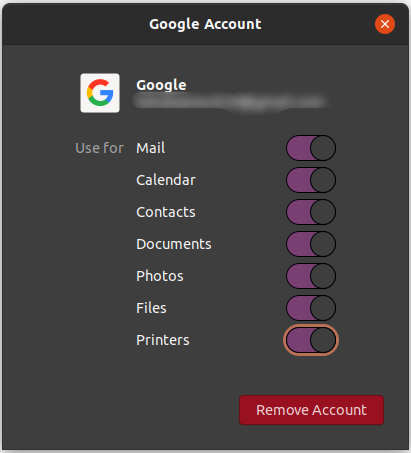 Включите функции Google, чтобы получить доступ
Включите функции Google, чтобы получить доступ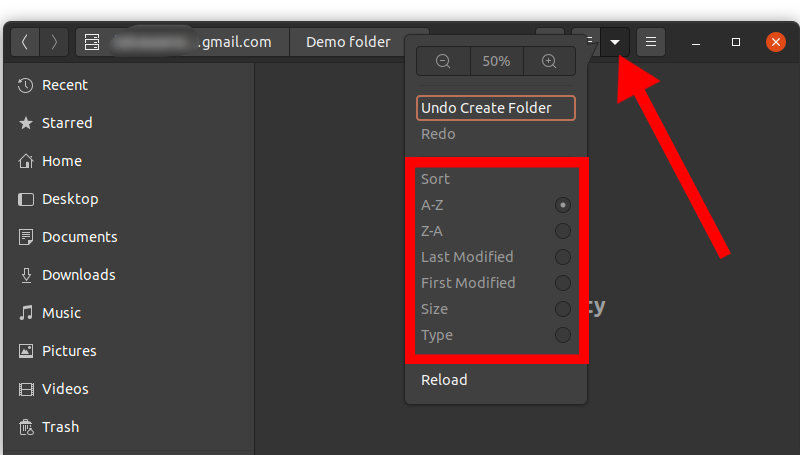 Сортировка содержимого диска Google из файлового менеджера Ubuntu
Сортировка содержимого диска Google из файлового менеджера Ubuntu